Arduino - Capteur de température - Matrice LED
Dans ce tutoriel, nous allons apprendre à programmer un Arduino pour lire la température à partir du capteur un fil DS18B20 et l'afficher sur une matrice LED.
Préparation du matériel
Ou vous pouvez acheter les kits suivants:
| 1 | × | Kit de Démarrage DIYables STEM V3 (Arduino inclus) | |
| 1 | × | Kit de Capteurs DIYables (30 capteurs/écrans) | |
| 1 | × | Kit de Capteurs DIYables (18 capteurs/écrans) |
Note d'achat: De nombreux capteurs DS18B20 sur le marché sont de faible qualité. Nous recommandons vivement d'acheter le capteur de la marque DIYables en utilisant le lien ci-dessus. Nous l'avons testé et il a bien fonctionné.
À propos de la matrice LED et du capteur de température DS18B20
Si vous ne connaissez pas la matrice LED et le capteur de température DS18B20 (brochage, fonctionnement, programmation ...), renseignez-vous à leur sujet dans les tutoriels suivants :
Diagramme de câblage
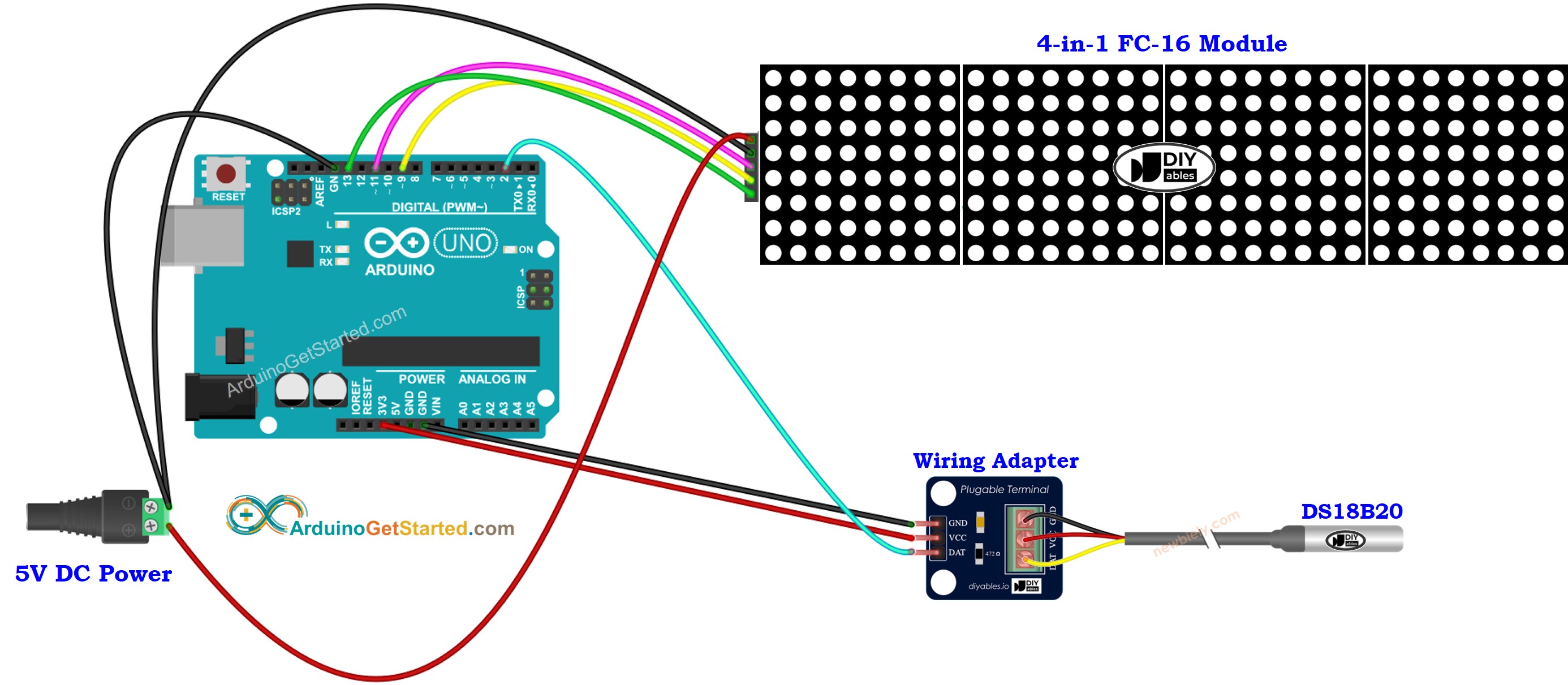
Cette image a été créée avec Fritzing. Cliquez pour agrandir l'image.
Nous vous suggérons d'acheter un capteur DS18B20 avec un adaptateur de câblage pour une connexion facile. L'adaptateur possède une résistance intégrée, éliminant la nécessité d'en avoir une séparée dans le câblage.
Code Arduino - Température à partir du capteur de température DS18B20 et affichage sur matrice LED
Étapes rapides
- Ouvrez l'IDE Arduino sur votre PC.
- Accédez à l'icône Libraries dans la barre gauche de l'IDE Arduino.
- Recherchez « DIYables-LED-Matrix », puis trouvez la bibliothèque LED Matrix par DIYables.
- Cliquez sur le bouton Install pour installer la bibliothèque.
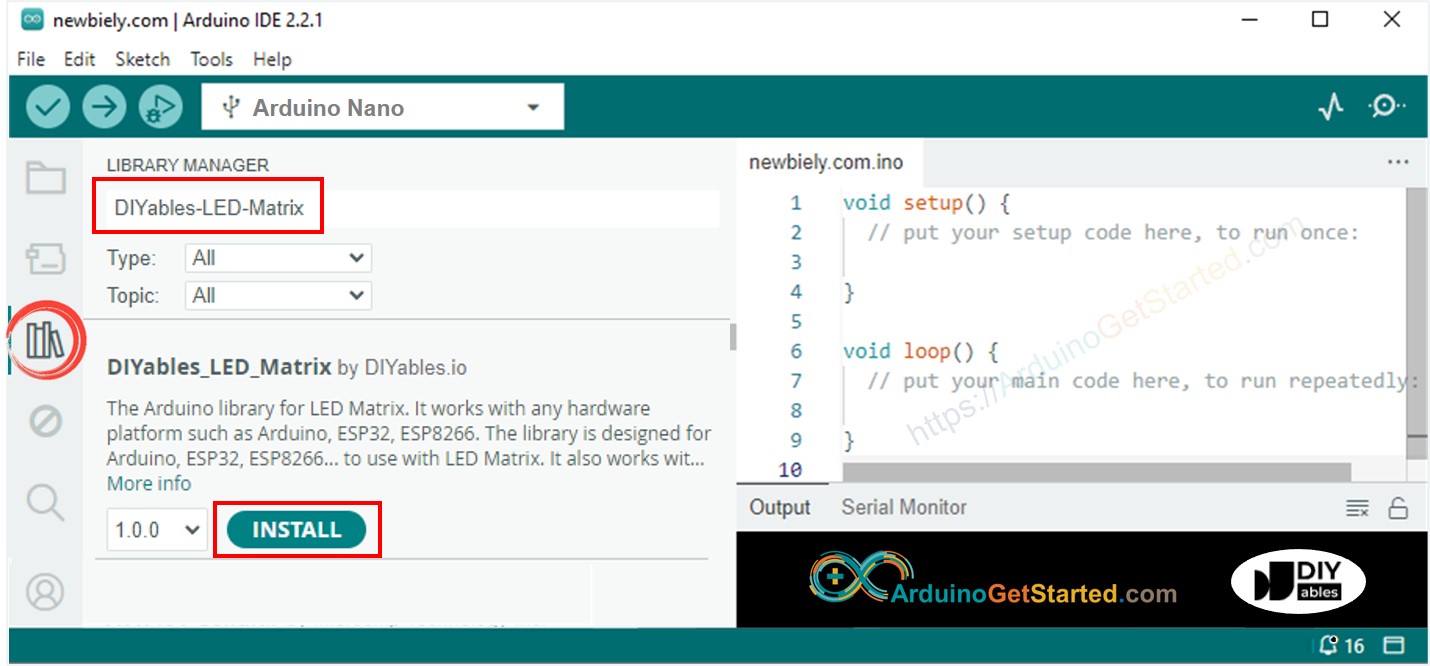
- Recherchez “DallasTemperature”, puis trouvez la bibliothèque DallasTemperature par Miles Burton.
- Cliquez sur le bouton Install pour installer la bibliothèque DallasTemperature.
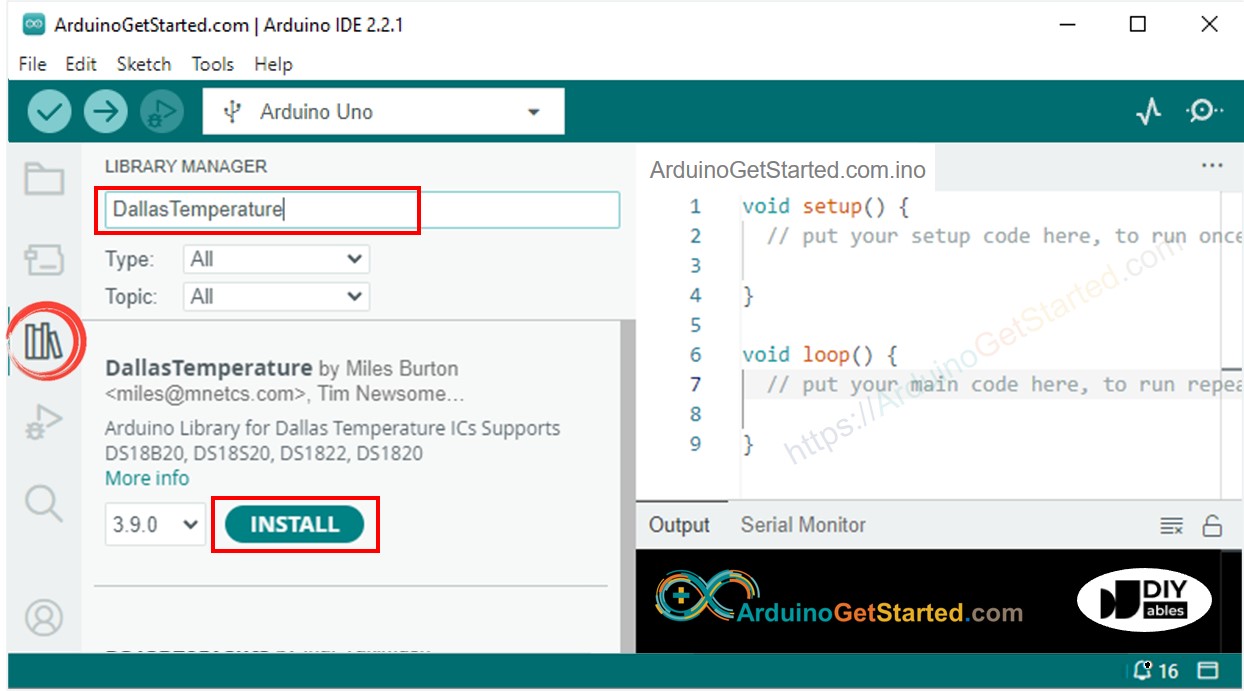
- Vous serez invité à installer la dépendance de la bibliothèque
- Cliquez sur le bouton Install All pour installer la bibliothèque OneWire.
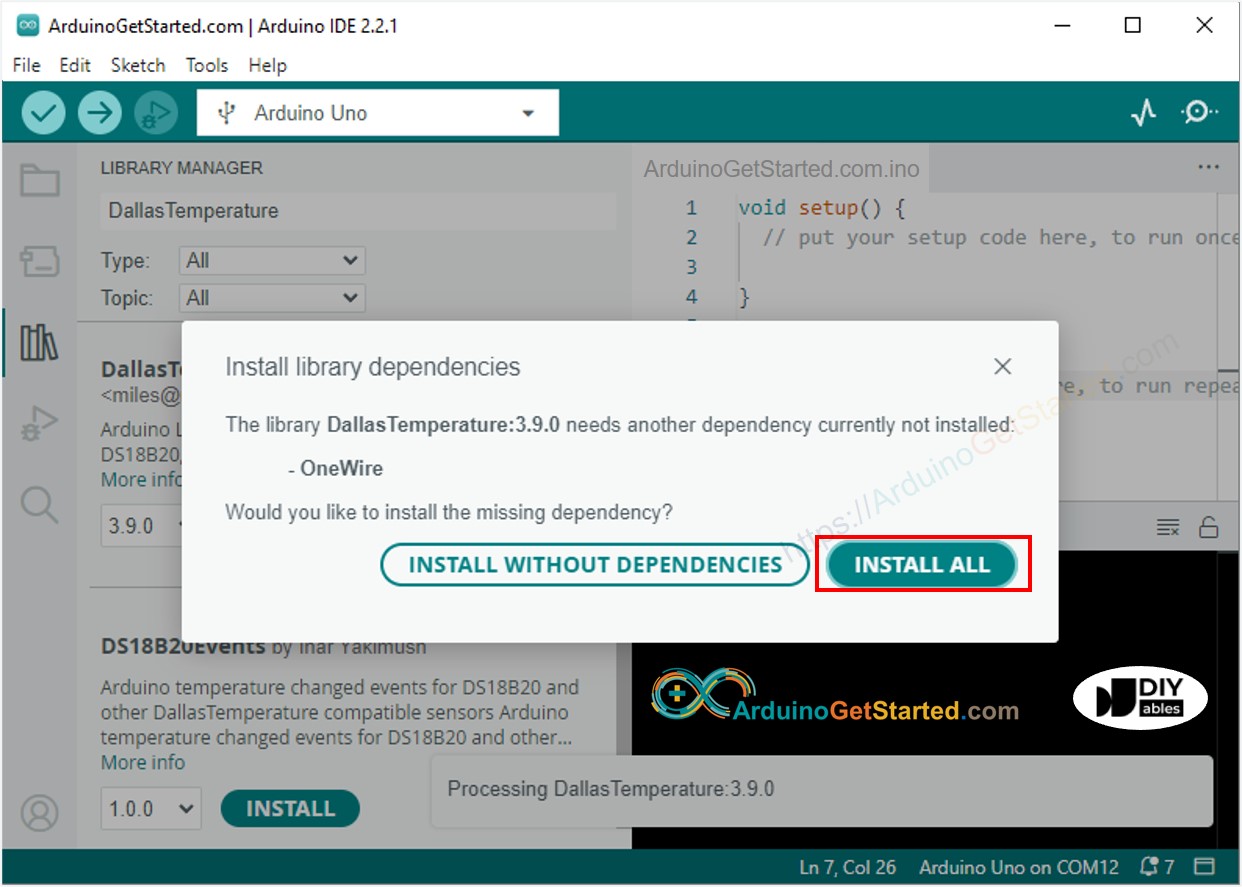
- Copiez le code ci-dessus et ouvrez-le avec l'Arduino IDE
- Cliquez sur le bouton Upload dans l'Arduino IDE pour téléverser le code sur l'Arduino
- Placez le capteur sur de l'eau chaude et froide, ou saisissez le capteur avec votre main
- Voyez le résultat sur la matrice LED
